excel如何使用邮件合并功能
- 王林asal
- 2020-03-10 17:48:1122443semak imbas
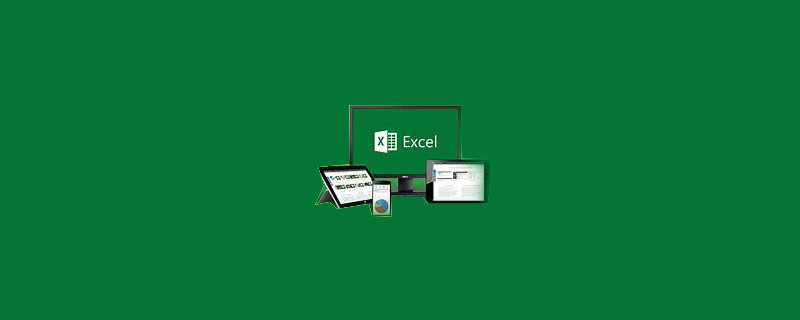
将鼠标定位到Word文档的姓名这个地方
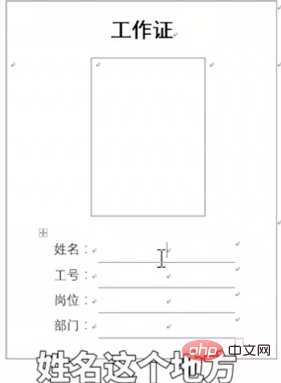
鼠标选择邮件
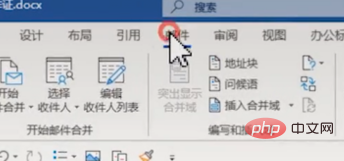
(推荐学习:html入门教程)
鼠标选择收件人
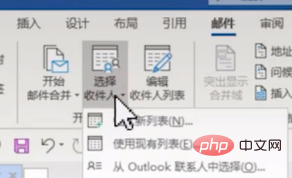
选择使用现有列表
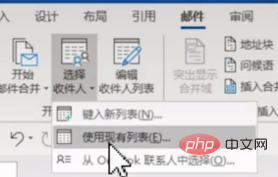
选择已经准备好的Excel表
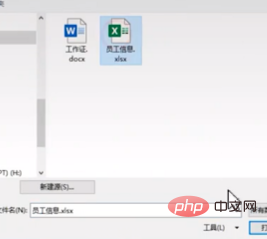
点击确认后,选择插入合并域
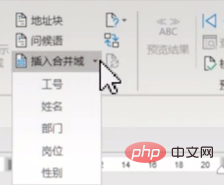
依次选择对应的姓名,工号。点击完成邮件合并,即可下拉完成
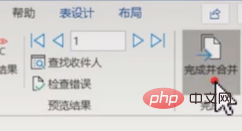
相关教程推荐:excel教程
Atas ialah kandungan terperinci excel如何使用邮件合并功能. Untuk maklumat lanjut, sila ikut artikel berkaitan lain di laman web China PHP!
Kenyataan:
Kandungan artikel ini disumbangkan secara sukarela oleh netizen, dan hak cipta adalah milik pengarang asal. Laman web ini tidak memikul tanggungjawab undang-undang yang sepadan. Jika anda menemui sebarang kandungan yang disyaki plagiarisme atau pelanggaran, sila hubungi admin@php.cn
Artikel sebelumnya:excel转换pdf如何不分页Artikel seterusnya:excel表格不显示sheet标签怎么解决?

